Page 1
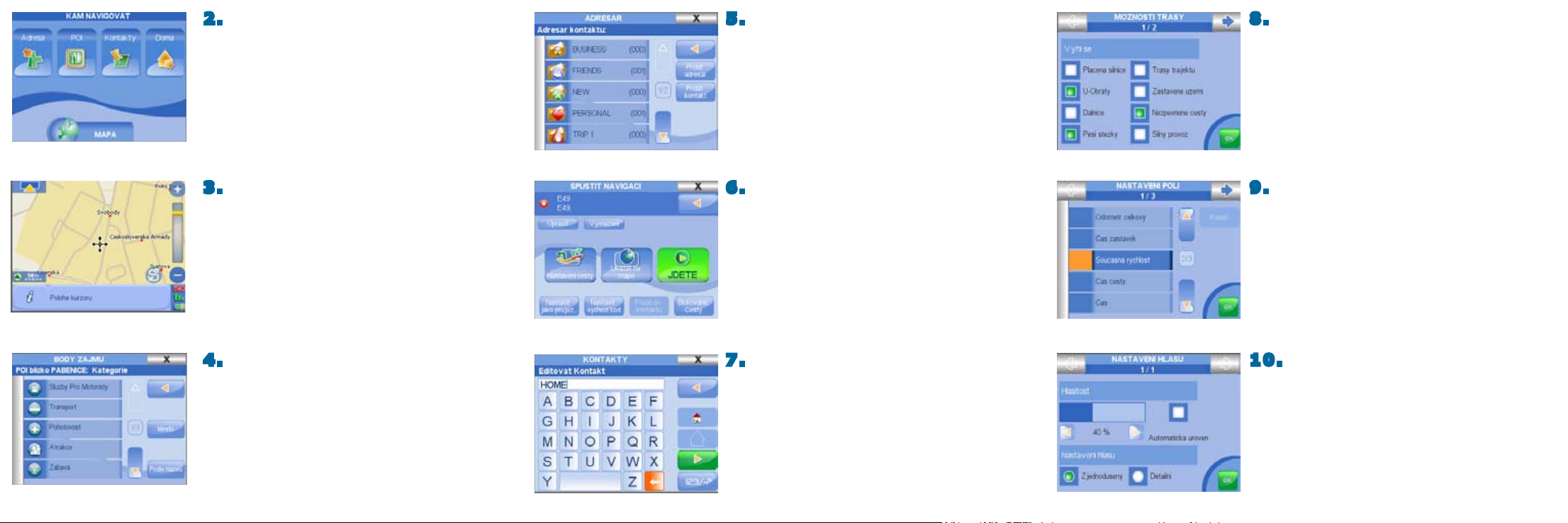
2 . Zvolte cíl
Stiskněte klávesu KAM JÍT pro zobrazení menu Kam jít.
Dotkněte se tlačítka Adresa, potom tlačítka Nová adresa, které spustí
průvodce zadáváním adresy.
Nejprve na virtuální klávesnici zadejte název státu, potom klikněte na
tlačítko šipky, zadejte název města, ulice a číslo domu.
Vyberte adresu ze seznamu nalezených adres a přesunete se na stránku
pro spuštění navigace.
Dotkněte se tlačítka JDI a spustíte navigaci k vybranému cíli.
Pokud nechcete spusti navigaci, jen zobrazit cíl na mapě, klikněte na
tlačítko Zobrazit v mapě.
5 . Ukládání kontaktních adres
Můžete uložit až 1000 kontaktních adres.
Pro uložení aktuální pozice stiskněte klávesu KAM JÍT, dotkněte se
tlačítka Kontakty, následně tlačítka Přidat kontakt. Na stránce Přidat
kontakt se dotkněte tlačítka Zde pro uložení Vaší aktuální pozice.
Pro uložení jiné adresy zadejte tuto adresu jako Váš cíl, potom se na
stránce Spustit navigaci dotkněte tlačítka Přidat do kontaktů. Vložte
název kontaktu a přidělte mu ikonu.
8 . Nastavení vlastností trasy
Pro zobrazení stránky Funkce trasy stiskněte klávesu Funkce trasy a
dotkněte se tlačítka Vlastnosti trasy.
Právě zde máte možnost nastavit omezení při plánování Vaší trasy:
placené silnice, obraty do protisměru, dálnice, stezky pro pěší, trajekty,
nezpevněné silnice, oblasti ve výstavbě.
Na druhé stránce vlastností trasy lze nastavit preference trasy: rychlejší
čas (prioritně je trasa plánována po hlavních silnicích), nejkratší
vzdálenost , minimální počet odbočení nebo mimo silnici.
Dotykem na OK se vrátíte zpět do menu Funkce trasy. Celé menu zavřete
dotykem na tlačítko Mapa, čímž také znovu zobrazíte mapový displej.
3 . Prohlížejte mapu
Pomocí Geosatu 5 můžete používat mapu jako běžná atlas – použijete
tlačítka ZOOM IN a ZOOM OUT. Klikněte na libovolný bod na mapě,
zobrazí se kurzor a v informačním okně se zobrazí název bodu pod
kurzorem. Dotykem na informační okno zobrazíte úplný popis bosu.
Mapu můžete přetahovat libovolným směrem pouhým přetažením po
dotykovém displeji.
4 . Vyhledávání bodů zájmu (POI)
Pro zobrazení menu Kam jít stiskněte klávesu KAM JÍT.
Pro otevření stránky týkající se POIs se dotkněte tlačítka POI.
Pro vyhledávání nejbližších POIs se dotkněte tlačítka GPS pozice, zvolte
kategorii a podkategorii. Pro zobrazení stránky Spustit navigaci stačí
vybrat jeden ze seznamu vyhledaných POIs. Následně se dotkněte
tlačítka JÍT. POIs také můžete vyhledávat v Naposledy nalezených, v
POIs nejbližších k cíli nebo ve městech.
6 .
Uložení kontaktu jako start nebo cíl
Všechny Vaše kontakty jsou uloženy v adresáři. Pro otevření adresáře
stiskněte klávesu KAM JÍT, dotkněte se tlačítka Kontakty, potom vyberte
jednu složku v levém sloupci – zobrazí se seznam kontaktů. Dotkněte
se vybraného kontaktu a otevře se stránka Spustit navigaci, na které
máte možnost kontakt editovat, smazat nebo jej nastavit jako start, cíl,
případně jako průjezdní bod. Dotykem na tlačítko JÍT spustíte navigaci z
Vaší aktuální pozice k vybrané kontaktní adrese.
7 . Veď mě domů!
Pokud uložíte Vaši osobní adresu jako kontakt, a po naeditování názvu
mu přiřadíte ikonu domu, automaticky jste tento kontakt nastavili jako
bod Domů. Potom z libovolného místa máte možnost spustit navigaci
k domovu pouhým stisknutím klávesy na klávesnici Geosatu Veď mě
domů.
9 . Nastavení datových polí
Pro zobrazení stránky Hlavního menu stiskněte klávesu HLAVNÍ MENU,
dotkněte se tlačítka Nastavení a potom tlačítka Nastavení datových polí.
Dotkněte se jednoho z datových polí a potom vyberte parametr, který
chcete v tomto poli zobrazovat. Pokud vyberete položku Žádná data,
datové okno se skryje. Jakmile máte všechna datová pole nastavena,
dotkněte se tlačítka OK a vrátíte se zpět na stránku Nastavení. Zpět do
mapy se vrátíte dotykem na tlačítko Mapa.
1 0 . Nastavení jasu a hlasitosti
Jas: Geosat je vybaven čidlem, které automaticky nastavuje jas displeje.
Jas můžete upravit i ručně stiskem klávesy ZAPNUTÍ – dojde k zobrazení
menu pro nastavení jasu. Nastavte požadovanou úroveň nebo zvolte
Automatický jas. Máte možnost volit mezi denním a nočním režimem.
Hlasitost: pro zobrazení menu Hlasové instrukce stiskněte klávesu
Vlastnosti trasy, nastavte úroveň hlasitosti nebo vyberte Automatickou
hlasitost (automaticky se upravuje podle rychlosti vozu). Také máte
možnost nastavit hlasové instrukce jako podrobné nebo zjednodušené.
Page 2
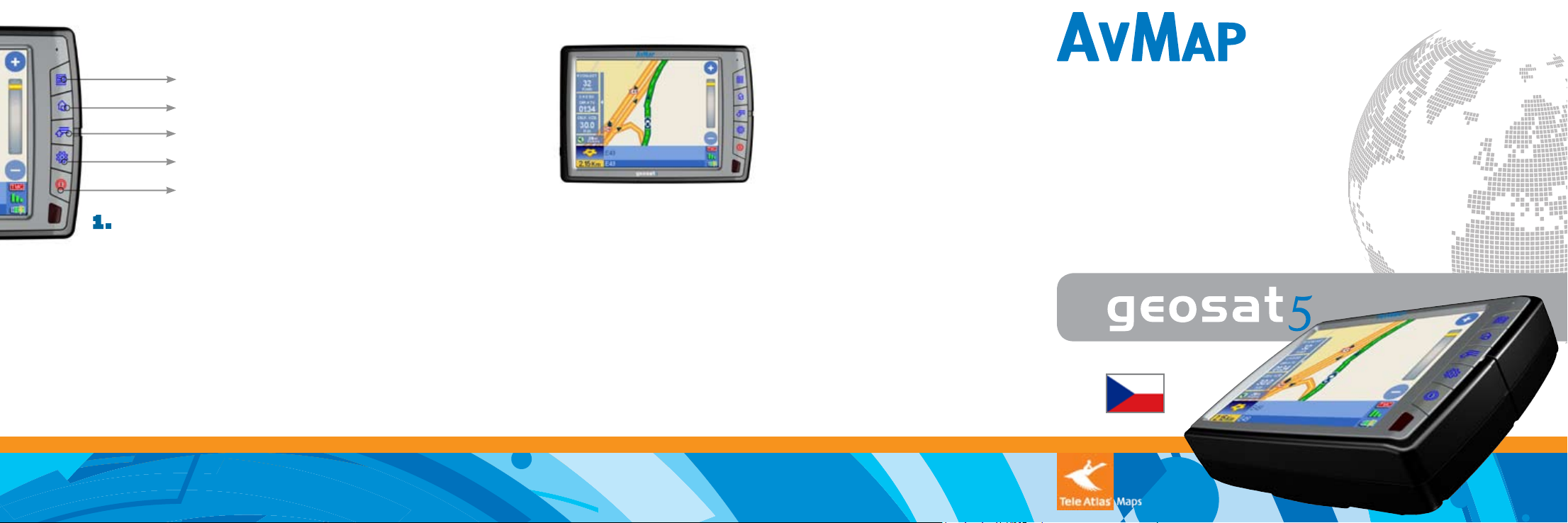
Menu
Veď Mě Domů
Kam Jít
Funkce Trasy/ Hlasitost
Zapnutí / Jas
1 . PŘIPNI & JEĎ
Přisajte stojan na sklo a zacvakněte do něj Geosat5.
Zasuňte napájecí kabel do zdířky cigaretového zapalovače
a připojte jej ke Geosatu (při prvním spuštění jsou baterie
kompletně vybité)
Stiskněte klávesu POWER a Geosat 5 se nastartuje a ohlásí
se povelem “Dobrý den”
Akceptujte podmínky používání přístroje kliknutím na tlačítko
Souhlasím přímo na dotykové obrazovce.
Displej se přepne na stránku s mapou a jakmile Geosat
vyhodnotí aktuální pozici, ozve se povel “ Připraven k
navigaci”
Reistrace výrobku
Zaregistrujte si Váš Geosat5 na
www.avmap.it
Pokud jste registrovaní v sekci Podpora,
máte nárok na stahování ovládacích
rmwarů zcela zdarma. AvMap
periodicky aktualizuje ovládací software,
čímž trvale vylepšuje vlastnosti
stávajících přístrojů. Doporučujeme
Vám pravidelně navštěvovat sekci
Podpora (Support) – minimálně jednou
za měsíc, abyste v přístroji pracovali
vždy s aktuální verzi rmware. V části
Podpora také najdete odpovědi na često
kladené dotazy týkající se produktů
AvMap.
Podrobný manuál na používání Geosat
5 je k dispozici na www.avmap.it , nebo
při výuce jak používat Geosat5 pozorně
sledujte instrukce ve Vašem Geosat 5!
SATELLITE NAVIGATION
RYCHLÁ REFERENČNÍ KARTA
V DESETI
SNADNÝCH KROCÍCH
